• Abgelegt bei: Dateiwiederherstellungslösung • Bewährte Lösungen

Abgesehen von der unrechtmäßigen Löschung von Dateien (z.B. Vernichtung von Beweismaterial), ist es sehr einfach, Dateien versehentlich zu löschen. Wichtige Daten werden in der Regel auf Computern gespeichert - das macht die Wiederherstellung von Dateien, nachdem sie entfernt/gelöscht worden sind, zu einem coolen Feature. Auch die Wiederherstellung von Dateien kann sehr nützlich sein, nachdem Sie einen Malware-Angriff überlebt haben.
Sie sollten weiterlesen, wenn Sie Ihre Dateien wirklich dauerhaft löschen möchten.
In diesem Beitrag erfahren Sie, wie Dateien gespeichert werden, wie sie wiederhergestellt werden, warum sie nicht standardmäßig dauerhaft gelöscht werden und wie Sie sie dauerhaft löschen können.
- Teil 1: Was passiert, wenn Sie eine Datei löschen
- Teil 2: Warum gelöschte Dateien nicht sofort gelöscht werden
- Teil 3: Dauerhaftes Löschen von Dateien mit Powershell unter Windows 10
- Teil 4: Wie man Dateien mit Secure Empty Trash auf dem Mac dauerhaft löscht
- Teil 5: Wie man mit Biteraser Dateien dauerhaft vom Computer löscht
- Teil 6: Wie man versehentlich gelöschte Dateien wiederherstellt
Teil 1: Was passiert, wenn Sie eine Datei löschen
Zunächst ist es wichtig zu wissen, wie Ihr Betriebssystem Dateien auf Ihrer Festplatte ablegt. Ihre Dateien werden in kleinen Stücken oder Chunks auf der Festplatte gespeichert. Datenblöcke sind normalerweise über die gesamte Speicherarchitektur verstreut. Der Dateimanager Ihres Betriebssystems behält den Überblick über Ihre Dateien, indem er die Adressen oder Links zu allen oben genannten Chunks kennt. Diese werden Inode-Nummern genannt.
Wenn Sie eine Datei löschen, entfernt Ihr Betriebssystem einfach die Daten, die es über diese Links oder Inode-Werte gespeichert hat. Was wirklich passiert, wenn Sie eine Datei löschen, ist, dass die Verknüpfung aus der Tabelle im Datei-Manager-System entfernt wird, die die Datei verfolgt. Anhand der obigen Erklärung werden Sie feststellen, dass die Daten noch vorhanden sind. Das Einzige, womit wir uns begnügt haben, sind die Links zu den Daten, die sie enthalten. Festplattenlaufwerke löschen keine Daten, sie überschreiben sie lediglich.
In der Regel suchen Wiederherstellungstools einfach nach Daten ohne diese Inode-Werte oder Links, die auf sie auf dem fraglichen Datenträger verweisen. Diese Tools verwenden komplexe Algorithmen, um Dateien mit diesen kleinen Datenbrocken zu erstellen.
Wussten Sie das?
Es ist möglich, die Daten wiederherzustellen, auch wenn Sie sie überschrieben oder auf ein Wechsellaufwerk verschoben haben.
Wenn Sie schon einmal versucht haben, Ihr Laufwerk oder Ihren USB-Flash-Gerät zu formatieren, werden Sie feststellen, dass Ihnen zwei Optionen angeboten werden: Die schnelle Formatierung und die langsame Formatierung. Bei einer schnellen Formatierung werden nur die Inode-Links entfernt, während das Betriebssystem bei einer langsamen Formatierung alle Blöcke mehrfach mit Zufallsdaten neu schreibt.
Einfach gesagt:
Sie drücken vielleicht auf die Entfernen Taste und denken, dass Ihre Datei von Ihrem Gerät gelöscht wurde. Wenn Sie eine Datei von Ihrem Computer löschen, kann es sein, dass sie in den Papierkorb wandert, weil nur die dynamische Verknüpfung zu den Daten gelöscht wurde - nicht aber die Daten im Speicher. Wenn sie sich im Papierkorb befindet, kann sie angezeigt und leicht aus dem Papierkorb wiederhergestellt werden, d.h. es wird eine neue Verknüpfung erstellt. Was ist, wenn eine Datei aus dem Papierkorb gelöscht wird? Sobald eine Datei aus dem Papierkorb gelöscht wurde, denken Sie vielleicht, dass sie endgültig weg ist, aber in Wirklichkeit ist sie es nicht. Wie bereits erwähnt, wird die Verknüpfung zu den Daten der Datei gelöscht. Von Ihrem Computer gelöschte Dateien können tatsächlich wiederhergestellt werden, es sei denn, sie wurden mit Tools zum "sicheren Löschen" gelöscht.
Teil 2: Warum werden gelöschte Dateien nicht sofort gelöscht?
- Architektur des Laufwerks
- Irrtümlich gelöschte Dateien
- Unerlaubtes Entfernen von Dateien (Vernichtung von Beweisen)
1. Architektur des Laufwerks
Festplattenlaufwerke (HDDs) sind auf eine bestimmte Art und Weise konzipiert. Dateien werden nicht direkt geöffnet, sondern ihre Inodes (Verknüpfungen zu ihren Daten) werden stattdessen manipuliert. Wenn ein Inode-Wert geändert wird, kann ein Benutzer den Link zu der Datei auf seinem Computer nicht finden - was aber nicht bedeutet, dass die Daten nicht gefunden werden können. Die Daten sind noch vorhanden, aber Sie können sie nicht finden, weil kein Link zu ihnen existiert. Es sei denn, ein Link wird dafür wiederhergestellt.
2. Irrtümlich gelöschte Dateien
Viele Anwendungen laufen auf Ihrem Computer und Computer werden meist für die Arbeit verwendet, so dass dort sehr wichtige Dateien gespeichert sind. Stellen Sie sich vor, Sie löschen versehentlich einen Ordner mit sehr wichtigen Dateien. Hmm. Die Betriebssysteme wollen also in der Regel sicherstellen, dass Sie wirklich löschen wollen und auch nach dem Löschen sicherstellen, dass Sie die verlorenen Daten wiederherstellen können.
3. Unerlaubtes Entfernen von Dateien (Vernichtung von Beweisen)
Egal, welche neue Technologie entwickelt wird, die Regierung tut alles, um sicherzustellen, dass diese Technologie nicht zu kriminellen Aktivitäten beiträgt oder die Justiz behindert. Wenn Sie z.B. belastende Dateien oder Software auf Ihrem Computer haben. Dies erleichtert es den Behörden, einfache Überprüfungen auf Ihrem Computer durchzuführen, um Ermittlungen ordnungsgemäß durchführen zu können.
Teil 3: Wie löscht man Dateien dauerhaft mit Powershell unter Windows 10?
Der cipher Befehl wird in der Windows-Powershell verwendet. Sie verfügt nicht über eine grafische Benutzeroberfläche (d.h. Sie klicken nicht auf Schaltflächen, sondern verwenden die Befehlszeile). Dennoch ist dieses Tool für jedermann leicht zu bedienen.
Cipher löscht sicher den gesamten freien Speicherplatz, auf dem sich gelöschte Dateien befinden. Andere Dateien bleiben unangetastet, es ist also sicher. Dieses Tool ist der einfachste und schnellste Weg, um alle gelöschten Dateien sicher von Ihrem Computer zu löschen. Bei einer großen Festplatte kann dies jedoch viele Stunden (oder viele viele Stunden) dauern. Sicheres Löschen ist knifflig.
Folgen Sie den einfachen Schritten unten, um Powershell zu verwenden.
Schritt 1: Drücken Sie auf Ihrer Tastatur die Windows-Taste + S, um die Shell zu starten.
Schritt 2: Klicken Sie mit der rechten Maustaste auf Windows PowerShell und als Administrator ausführen.
Um alle gelöschten Dateien dauerhaft zu entfernen, geben Sie den cipher Befehl ein:
/w:C:
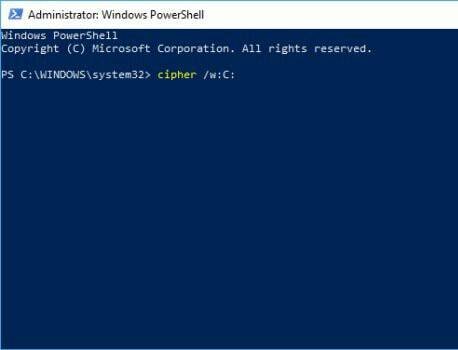
Um Speicherplatz in bestimmten Ordnern freizugeben, verwenden Sie den Befehl mit dem Link zu dem entsprechenden Ordner. Sie würden zum Beispiel Cipher /w:C:Users\USER_NAME\Documents eingeben.
Ersetzen Sie "USER_NAME" durch Ihren Benutzernamen.

Teil 4: Wie löscht man Dateien dauerhaft mit Secure Empty Trash auf dem Mac?
Wenn Sie den Papierkorb Ihres Computers leeren, werden Sie die Dateien los, die Sie nicht mehr benötigen. Denken Sie aber daran, dass die Dateien, wie im ersten Teil dieses Artikels beschrieben, weiterhin auf Ihrer Festplatte vorhanden sind. Ihre Daten werden überschrieben, sobald Ihr Mac Platz für neuere Daten benötigt, die Sie erstellen. Dies erleichtert die Wiederherstellung von Daten durch Datenwiederherstellungssoftware.
Um Dateien auf dem Mac dauerhaft zu löschen, können Sie Secure Empty Trash verwenden. Dieses Tool überschreibt die gelöschten Dateien mit "bedeutungslosen Daten", so dass die Datei nicht mehr existiert.
Schritt 1: Öffnen Sie das Dock, klicken Sie auf das Papierkorb-Symbol und halten Sie es gedrückt.
Schritt 2: Halten Sie die Befehlstaste auf Ihrer Tastatur gedrückt und klicken Sie auf den Papierkorb. Sie werden feststellen, dass "Empty Trash" in " Secure Empty Trash" geändert wird - Wählen Sie es aus.
Von jedem geöffneten Finder-Fenster aus können Sie auf das Finder-Menü klicken > Secure Empty Trash wählen, um den gleichen Vorgang durchzuführen. Sie können auch "Secure Trash" zum Standardverhalten Ihres Betriebssystems beim Leeren des Papierkorbs machen, indem Sie den Finder öffnen > auf das Finder-Menü klicken und Einstellungen wählen. Prüfen Sie als nächstes, ob der Papierkorb sicher geleert ist.
Teil 5: Wie Sie mit BitRaser Dateien dauerhaft vom Computer löschen.
BitRaser ist eine der besten Softwares, die mit einfachen Klicks und ohne technische Kenntnisse Dateien sicher und dauerhaft von Ihrem Computer löschen kann. BitRaser verfügt über komplexe Algorithmen - 17 hocheffiziente Löschalgorithmen, die international anerkannt sind.
Folgen Sie den einfachen Schritten unten, um BitRaser zum dauerhaften Löschen von Dateien zu verwenden.
- Laden Sie BitRaser for File herunter und installieren Sie es (falls Sie es noch nicht installiert haben)
- Öffnen oder starten Sie die Software
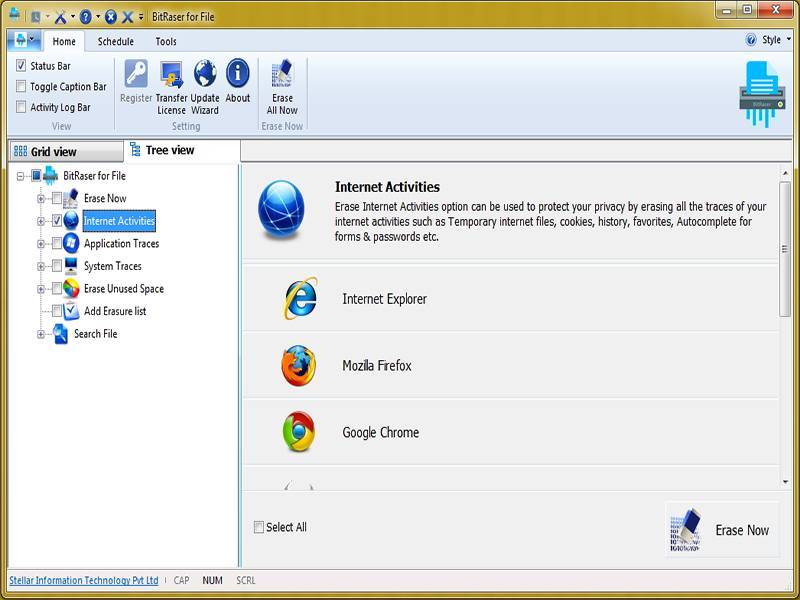
- Klicken Sie auf die Registerkarte "Tools" auf der linken Seite > klicken Sie auf "Löschalgorithmus" und wählen Sie eine Option aus der Dropdown-Liste, um einen der 17 verschiedenen Algorithmen auszuwählen.
- Klicken Sie auf Home und "Jetzt löschen", um den Speicherort der Dateien oder Ordner zu durchsuchen, die Sie endgültig löschen möchten. Die Option "Datei suchen" sollten Sie verwenden, wenn Sie nicht wissen, wo sich die Datei befindet oder wenn sie versteckt ist. Klicken Sie nach der Suche auf die ausgewählten Dateien und Ordner und dann auf "Jetzt löschen".
Warten Sie, bis der Vorgang abgeschlossen ist und stimmen Sie zu, wenn Sie zum Neustart Ihres Computers aufgefordert werden. Das war's.
Teil 6: Wie Sie versehentlich gelöschte Dateien wiederherstellen
Das Wiederherstellen versehentlich gelöschter Dateien ist ziemlich einfach. Suchen Sie einfach Ihren Papierkorb und öffnen Sie ihn, um die Dateien wiederherzustellen. Wenn Sie sie jedoch nicht finden, können Sie das Recoverit Data Recovery Tool verwenden, um die Dateien wiederherzustellen.
Recoverit von Wondershare ist ein vielseitiges und eines der besten Tools zur Datenwiederherstellung und -reparatur. Recoverit unterstützt zahlreiche Dateitypen (Fotos, Videos, Nachrichten oder E-Mails, Dateien, Musik und Dokumente). Der Wiederherstellungsprozess mit Recoverit ist 100% sicher und vollständig. Schritte zur Wiederherstellung versehentlich gelöschter Dateien
Stellen Sie zunächst sicher, dass Sie Recoverit for File herunterladen und installieren.
Sie können Ihren Computer auch neu starten, nachdem die Installation abgeschlossen ist.
Schritt 1: Wählen Sie das Laufwerk oder Gerät aus, auf dem Sie Ihre Daten verloren haben.

Schritt 3: Klicken Sie auf "Start", um den Vorgang zu beginnen.
Ihr Computer wird gescannt und dabei werden Ihre verlorenen Daten entdeckt. Wenn Sie die verlorenen Dateien nicht finden können, versuchen Sie es mit der "Tiefenscan" Option unten links in der Recoverit Software.

Schritt 4: Nachdem der Vorgang abgeschlossen ist, können Sie sich die gefundenen Dateien in der Vorschau ansehen. Wählen Sie die Dateien aus, die Sie wiederherstellen möchten und klicken Sie auf "Wiederherstellen".

Fazit
Standardmäßig werden Dateien aus verschiedenen Gründen nicht dauerhaft gelöscht, z.B. wegen unrechtmäßiger Zerstörung von Beweismaterial, versehentlicher Löschung oder einfach aufgrund der Infrastruktur, die den Speicher Ihres Geräts versorgt. Es gibt jedoch Umgehungsmöglichkeiten, um Dateien dauerhaft zu löschen. In dem Beitrag wurden Schritte mit integrierten Programmen und Drittanbieter-Apps zum dauerhaften Löschen von Dateien erläutert.
Tipps für Datenrettung
- Computer-Datenrettung
- Kostenlose Datenrettungssoftware
- Top 5 kostenlose Datenrettungssoftware
- Editor-Dateien wiederherstellen
- Top 5 Open Source Datenrettungsprogramme
- Die beste Video-Wiederherstellung
- Die beste Foto-Wiederherstellung
- Telefon-Datenrettung
- Datenwiederherstellung nach einem Factory Reset auf Android
- Dateien von Android Speicherkarte wiederherstellen
- Dateien auf Nokia-Handys wiederherstellen
- Dateien auf einem LG Mobiltelefon wiederherstellen
- Dateien von einem Smartphone wiederherstellen
- Top 8 der kostenlosen Android Wiederherstellungssoftwares
- Mehr
- Recover My Files mit Lizenzschlüssel cracken
- iMovie-Dateien mit iMovie Recovery wiederherstellen
- Bewertung von Disk Drill
- Alles über Stellar Data Recovery Aktivierungsschlüssel
- Easy Recovery Essentials Free für Windows
- Hetman Partition Recovery
- Testbericht für DiskDigger Pro
- Bewertung von Recuva Free Data Recovery



Classen Becker
chief Editor